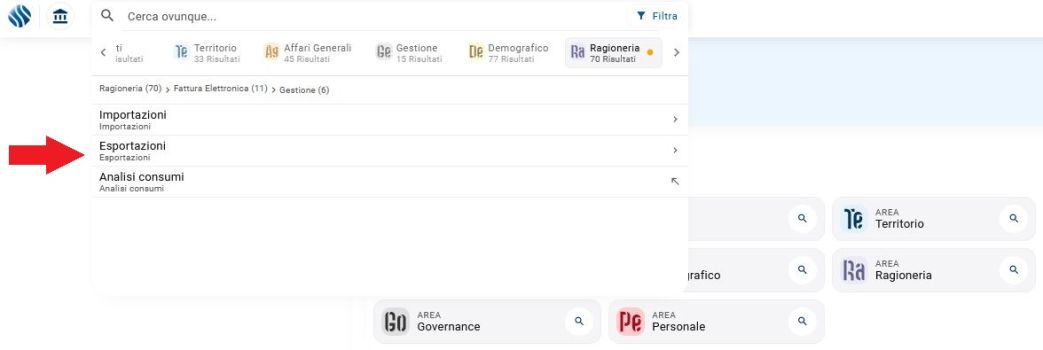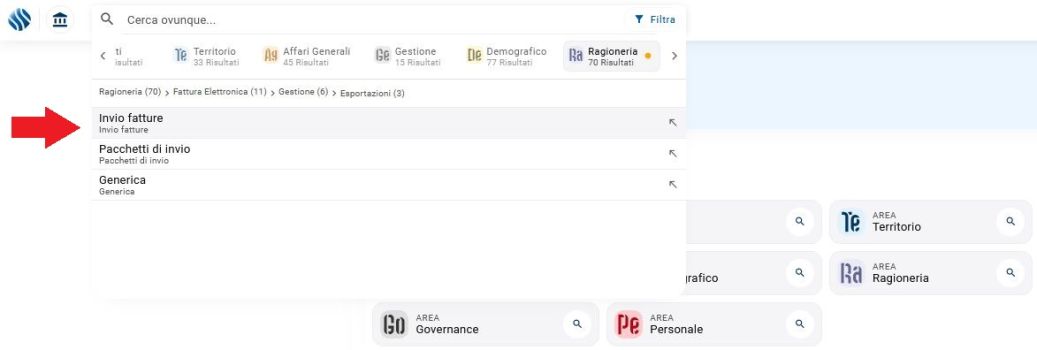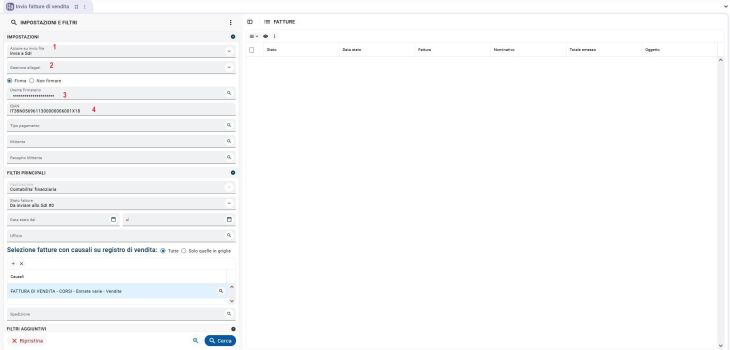Differenze tra le versioni di "Invio Fatture (New)"
| Riga 26: | Riga 26: | ||
<br> | <br> | ||
* 1 - Azione su invio File: indicare se si desidera generare un file in locale, per esempio nel caso in cui si voglia poi [https://sdi.fatturapa.gov.it/SdI2FatturaPAWeb/AccediAlServizioAction.do?pagina=controlla_fattura testare la correttezza formale della fattura sul sito fatturaPA] o nel caso in cui l'invio delle fatture venga fatto da un gestionale esterno, oppure selezionare "invia allo SDI" se si vuole procedere ad inviare le fatture al Sistema di Interscambio da dentro Sicraweb | * 1 - Azione su invio File: indicare se si desidera generare un file in locale, per esempio nel caso in cui si voglia poi [https://sdi.fatturapa.gov.it/SdI2FatturaPAWeb/AccediAlServizioAction.do?pagina=controlla_fattura testare la correttezza formale della fattura sul sito fatturaPA] o nel caso in cui l'invio delle fatture venga fatto da un gestionale esterno, oppure selezionare "invia allo SDI" se si vuole procedere ad inviare le fatture al Sistema di Interscambio da dentro Sicraweb | ||
* 4 - Gestione allegati: selezioniamo "ricalcola l'xml" per ricalcolare l'xml delle fatture che sono state importate da gestionali esterni (lasciando il campo vuoto Sicraweb invia l'xml originale). Con "ricalcola xml includendo allegati" sicraweb ricalcola l'xml inserendo anche nel TAG <Attachment> l'allegato inserito nel documento contabile alla voce "Azioni documentali (fulmine) > allegati > gestione allegati. | |||
* 2 - Utente Firmatario: Se è impostata la firma delle fatture elettroniche nei parametri di Fattura Elettronica e il soggetto firmatario è diverso dall'utente che esegue l'operazione è possibile indicare qui il firmatario, facendo si che l'attività di firma si apra sulla sua scrivania. | * 2 - Utente Firmatario: Se è impostata la firma delle fatture elettroniche nei parametri di Fattura Elettronica e il soggetto firmatario è diverso dall'utente che esegue l'operazione è possibile indicare qui il firmatario, facendo si che l'attività di firma si apra sulla sua scrivania. | ||
| Riga 31: | Riga 34: | ||
* 3 - IBAN: indicare qui l'iban su cui dobbiamo incassare le fatture | * 3 - IBAN: indicare qui l'iban su cui dobbiamo incassare le fatture | ||
* 5 - I filtri con cui identificare le fatture. Si noti che il campo "applicazione" è bloccato con il modulo di Sicraweb dal quale è stata aperta la maschera. In questo modo chi opera da un'area diversa dalla finanziaria vedrà solo i suoi documenti contabili. | * 5 - I filtri con cui identificare le fatture. Si noti che il campo "applicazione" è bloccato con il modulo di Sicraweb dal quale è stata aperta la maschera. In questo modo chi opera da un'area diversa dalla finanziaria vedrà solo i suoi documenti contabili. | ||
Versione delle 15:24, 16 feb 2022
| Gestione | Configurazione |
Gestione -> esportazioni -> invio fatture
Una volta creati (o importati) i documenti all'interno della pagina di impotazione procediamo con l'esportazione. Per raggiungere la pagina per l'esporazione ed invio allo SDI delle fatture, dobbiamo recarci nel menù Fattura Elettronica -> Gestione -> Esportazioni -> Invio Fatture, oppure effettuando una ricerca direttamente nella barra in alto, (Invio Fatture).
Iniziamo popolando la parte sinistra della maschera:
- 1 - Azione su invio File: indicare se si desidera generare un file in locale, per esempio nel caso in cui si voglia poi testare la correttezza formale della fattura sul sito fatturaPA o nel caso in cui l'invio delle fatture venga fatto da un gestionale esterno, oppure selezionare "invia allo SDI" se si vuole procedere ad inviare le fatture al Sistema di Interscambio da dentro Sicraweb
- 4 - Gestione allegati: selezioniamo "ricalcola l'xml" per ricalcolare l'xml delle fatture che sono state importate da gestionali esterni (lasciando il campo vuoto Sicraweb invia l'xml originale). Con "ricalcola xml includendo allegati" sicraweb ricalcola l'xml inserendo anche nel TAG <Attachment> l'allegato inserito nel documento contabile alla voce "Azioni documentali (fulmine) > allegati > gestione allegati.
- 2 - Utente Firmatario: Se è impostata la firma delle fatture elettroniche nei parametri di Fattura Elettronica e il soggetto firmatario è diverso dall'utente che esegue l'operazione è possibile indicare qui il firmatario, facendo si che l'attività di firma si apra sulla sua scrivania.
- 3 - IBAN: indicare qui l'iban su cui dobbiamo incassare le fatture
- 5 - I filtri con cui identificare le fatture. Si noti che il campo "applicazione" è bloccato con il modulo di Sicraweb dal quale è stata aperta la maschera. In questo modo chi opera da un'area diversa dalla finanziaria vedrà solo i suoi documenti contabili.
Lanciata la ricerca nella parte destra della maschera appariranno le fatture che corrispondono ai filtri impostati. Le fatture per le quali sarà possibile procedere all'invio saranno colorate in bianco. Le righe rosse invece indicano che la fattura è già stata inviata oppure che non presenta le informazioni necessarie per procedere all'invio (es. mancano il codice fiscale e partita iva)
Una volta terminata l'impostazione dei filtri procediamo a selezionare le fatture da inviare. Una volta selezionate cliccando sul tasto "azioni" e sulla voce "invia allo SDI" avvieremo l'iter che permette di inviare gli le FEL al Sistema di Interscambio.
A seconda di come è stata valorizzata la maschera fattura elettronica > configurazione > fatture di vendita, si apriranno in sequenza la maschera della firma, la maschera del protocollo ed infine verrà effettuato l'invio delle pec al sistema di Interscambio (o l'invio tramite WS per gli enti che utilizzano SdiCoop).
Firma
L'attività di firma si aprirà a video all'utente che ha avviato la procedura di invio allo SDI oppure verrà eseguita sulla scrivania dell'utente che è stato indicato come firmatario nella maschera di esportazione delle fatture.
Una volta inserito il dispositivo di firma ed effettuato il login Sicraweb permetterà di firmare automaticamente tutte le fatture selezionate per l'invio.
Protocollo
Se è impostato il protocollo si aprirà la maschera del protocollo che andrà completata per eseguire la protocollazione dell'invio delle fatture allo SDI.